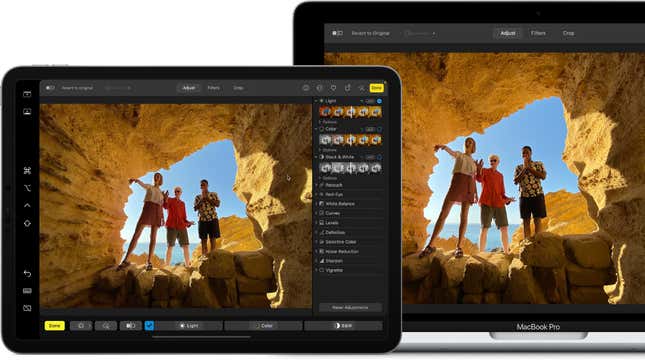
iPad’inizi Mac’iniz için ikinci ekran olarak kullanmak üretkenliği artırmanın harika bir yoludur. Örneğin, bir filmi düzenliyorsanız içeriğinizi Mac’inizde tam ekran görüntüleyebilir ve düzenleme panelleri için iPad’inizi kullanabilirsiniz. Veya yararlanabilirsiniz Elma Kalemi iPad’inizdeki işlevselliği kullanın ve resminizi görüntülemek için Mac’inizi kullanın.
Sidecar, 1) her iki cihazda farklı uygulamalar kullanarak, 2) her iki ekranda da aynı uygulamayı kullanarak veya 3) iPad ve Mac’inizde tam olarak aynı içeriği görüntülemek için ekranları yansıtarak Mac’inizin ekranını genişletmenize olanak tanır.
Sidecar’ı kullanmak için en az macOS 10.15 veya üzeri ile iPadOS 13 veya üzeri sürümünün gerekli olduğunu unutmayın.
Sidecar’ı ayarlamak oldukça kolaydır. Sadece Mac’inizde ve iPad’inizde aynı Apple Kimliğiyle giriş yaptığınızdan emin olun. Daha sonra, iki cihazı birbirine bağlayın. Bunu kablosuz olarak veya kablolu bağlantıyla yapabilirsiniz. İlki için Wi-Fi’yi açın Ve iPad ve Mac’inizde Bluetooth. Cihazların birbirlerinin Bluetooth menzili içinde olması gerekir; bu da yaklaşık 33 fit veya 10 metredir. Kablolu bağlantı için her iki cihaza da bağlanabilen herhangi bir USB kablosunu kullanın.
Son adım, çeşitli macOS sürümlerine sahip kullanıcılar için biraz farklı görünebilir. Eğer öyleysen macOS 13’te Apple menünüze gidin > Sistem Ayarları > Ekranlar > sağdaki küçük artı simgesine dokunun > ‘Aynat veya genişlet’ başlıklı listeden iPad’inizi seçin.
MacOS 10.15 – 12.5 kullanıcıları Apple menüsü > Sistem Tercihleri > Ekranlar > Ekran Ekle > ‘Aynala veya genişlet’ başlıklı listeden iPad’lerini seçecekler.
Bu çift ekranlı kurulumu kullanmayı tamamladığınızda, bağlantıyı kullanarak bağlantıyı kesebilirsiniz. bu iki yoldan biri. iPad’de kenar çubuğunun altındaki Bağlantıyı Kes simgesini tıklayın. Veya Mac’te, menü > Görüntü > Denetim Merkezi’ne gidin > ‘Yansıt veya genişlet’ listesinden iPad’inizin seçimini kaldırın.
Daha Fazla Yardıma mı ihtiyacınız var?
iPad’i Fabrika Ayarlarına Sıfırlama
iPad Nasıl Sıfırlanır
iPad Nasıl Yeniden Başlatılır
Parola Olmadan iPad Nasıl Sıfırlanır
Apple Pencil’ınızı iPad’e Nasıl Bağlarsınız?
Gizmodo’nun tüketici elektroniği seçimlerinden daha fazlasını mı istiyorsunuz? Kılavuzlarımıza göz atın en iyi telefonlar, en iyi dizüstü bilgisayarlar, en iyi televizyonlarVe en iyi kulaklıklar. Bir sonraki büyük şey hakkında bilgi edinmek istiyorsanız kılavuzumuza bakın. iPhone 16 hakkında bildiğimiz her şey.
